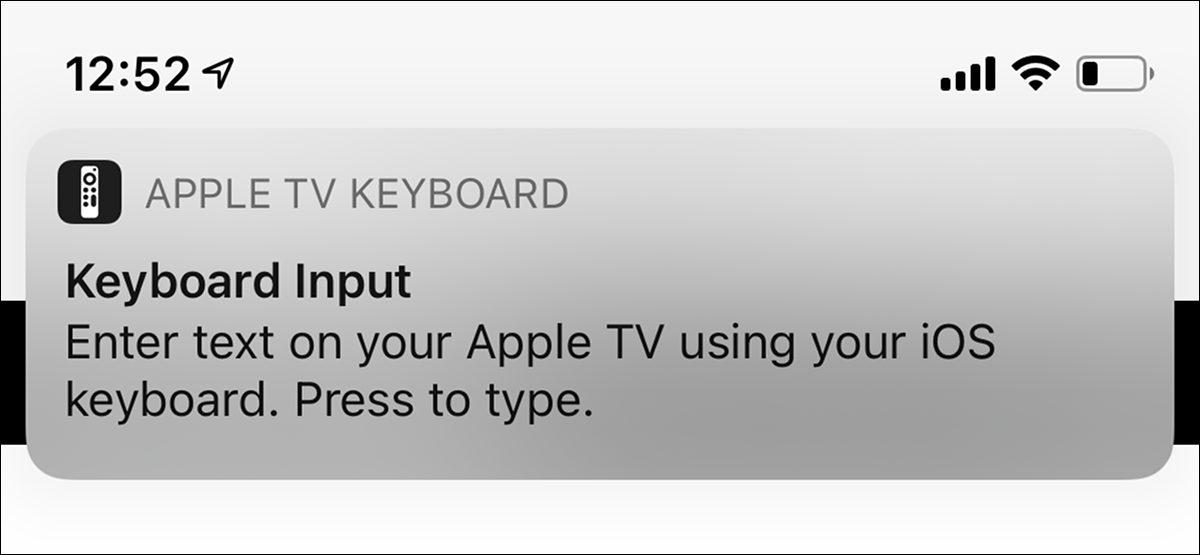
Puede usar su iPhone o iPad como teclado para escribir texto en un Apple TV. Esta funcionalidad se implementa a través de una notificación de inserción, que aparece cada vez que el Apple TV espera la entrada del teclado. Si no desea que esta notificación aparezca en un dispositivo, aquí le mostramos cómo deshabilitarla.
Desactivación de la notificación del teclado del Apple TV
La notificación del teclado de Apple TV solo aparecerá en dispositivos vinculados al mismo ID de Apple que está en uso en su Apple TV. Aparecerá tanto en iPhones como en iPads. Si tiene ambos dispositivos en la misma habitación, es posible que le resulte un poco abrumador.
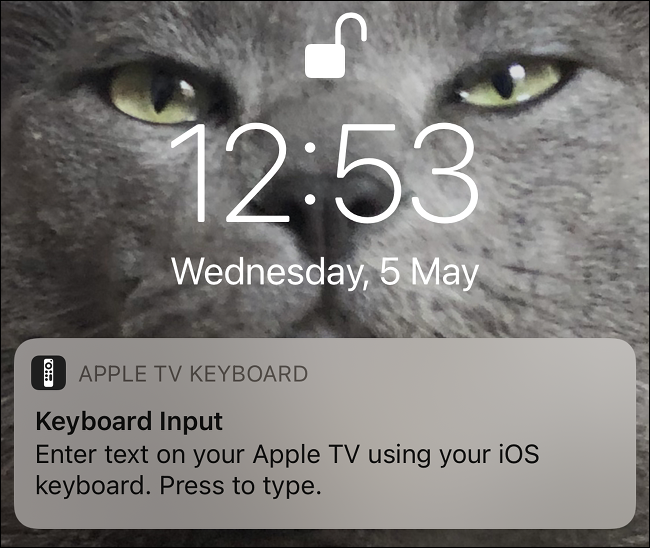
Una solución podría ser deshabilitarlo para un dispositivo en particular, como su iPad, mientras lo deja habilitado en su iPhone. Si todavía usa un iPod Touch, también puede usarlo.
Para deshabilitar la notificación en un dispositivo en particular, abra la aplicación Configuración en el dispositivo y toque «Notificaciones».
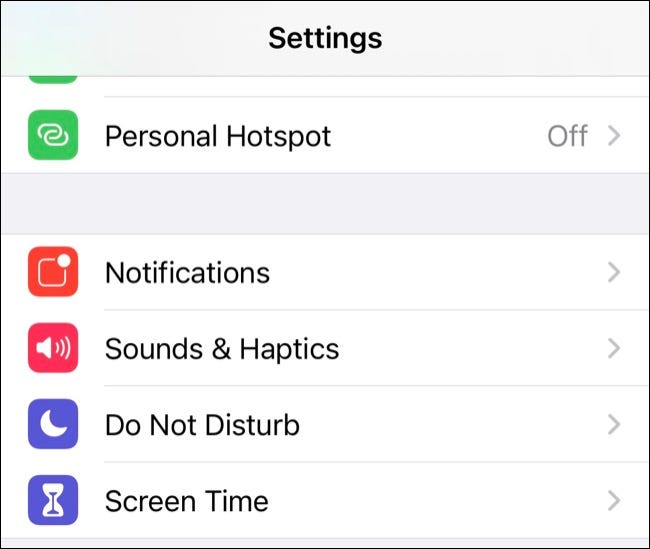
Desde aquí, desplácese hacia abajo hasta encontrar «Teclado de Apple TV» en la lista. Tócalo.
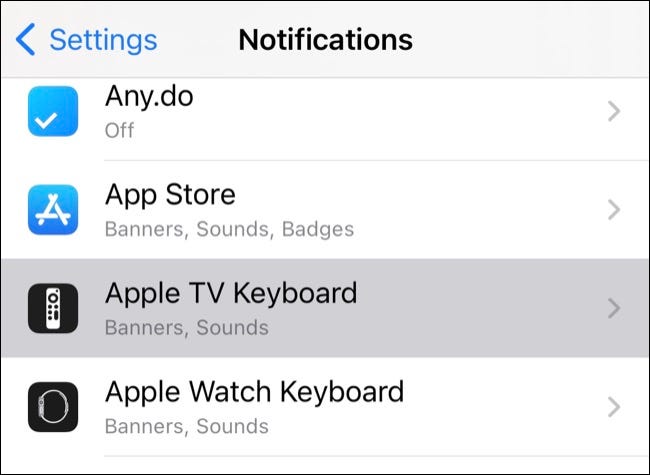
Ahora puede personalizar cómo se muestra la notificación. Para deshabilitarlo por completo, desmarque «Permitir notificaciones». No volverá a ver la notificación en este dispositivo en particular.
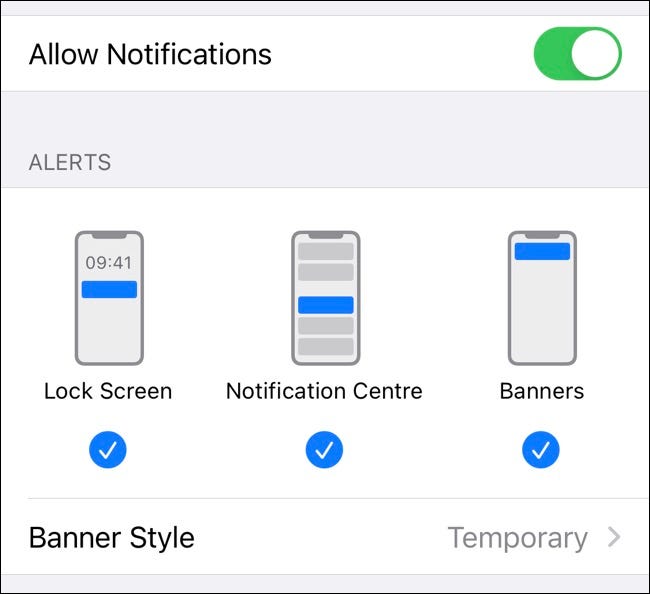
Una mejor opción podría ser deshabilitar los «Banners» para que la notificación no aparezca en la parte superior de la pantalla, pero aún sea accesible desde la pantalla de bloqueo o el Centro de notificaciones. Tenga en cuenta que la notificación se elimina una vez que el Apple TV ya no acepta la entrada del teclado, por lo que no tendrá que descartarla manualmente.
Si alguna vez desea deshacer este cambio y recuperar la notificación del teclado, regrese a esta pantalla y vuelva a habilitar las opciones de notificación que le gustaría usar.
Otras opciones para ingresar texto en un Apple TV
Usar su iPhone o iPad para ingresar texto en un Apple TV es una experiencia muy superior a usar el control remoto del Apple TV para ingresar palabras letra por letra. Pero no olvide que el control remoto tiene un micrófono y eso funciona muy bien para la entrada de texto.
Puede usarlo donde sea que el Apple TV muestre un campo de entrada de texto manteniendo presionado el botón Siri, que parece un micrófono. Mantenga presionado el botón durante el tiempo que desee hablar y luego suéltelo para terminar. Siri convertirá todo lo que diga en texto escrito. El dictado de voz moderno no es perfecto, ¡pero es bastante bueno!
Si está buscando otra solución, tenga en cuenta que puede emparejar casi cualquier teclado Bluetooth con su Apple TV. Luego puede obtener esa experiencia completa de escritura con el teclado. Este es el mismo proceso que emparejar un controlador de Xbox o un controlador de PS4 con su Apple TV .


